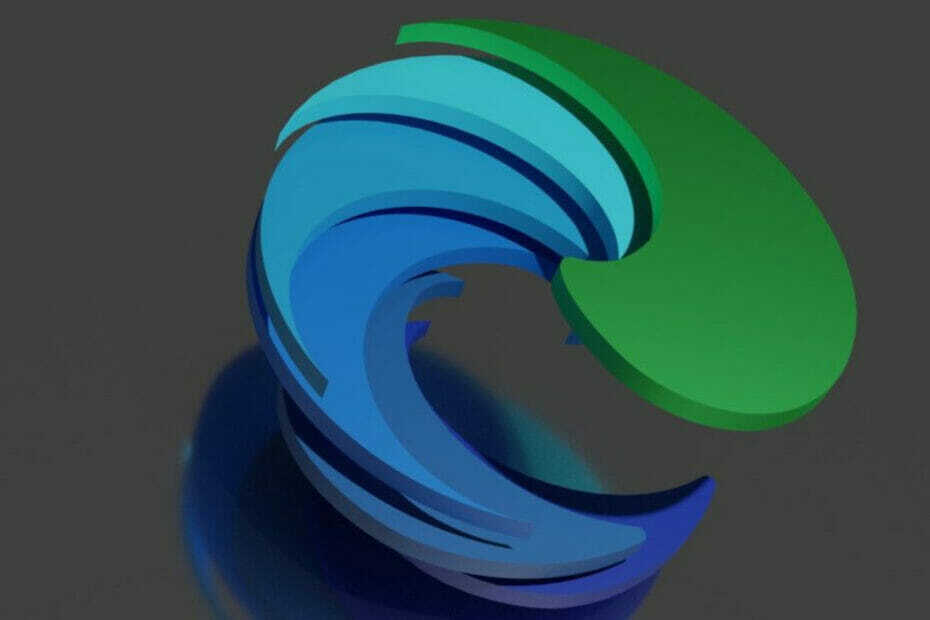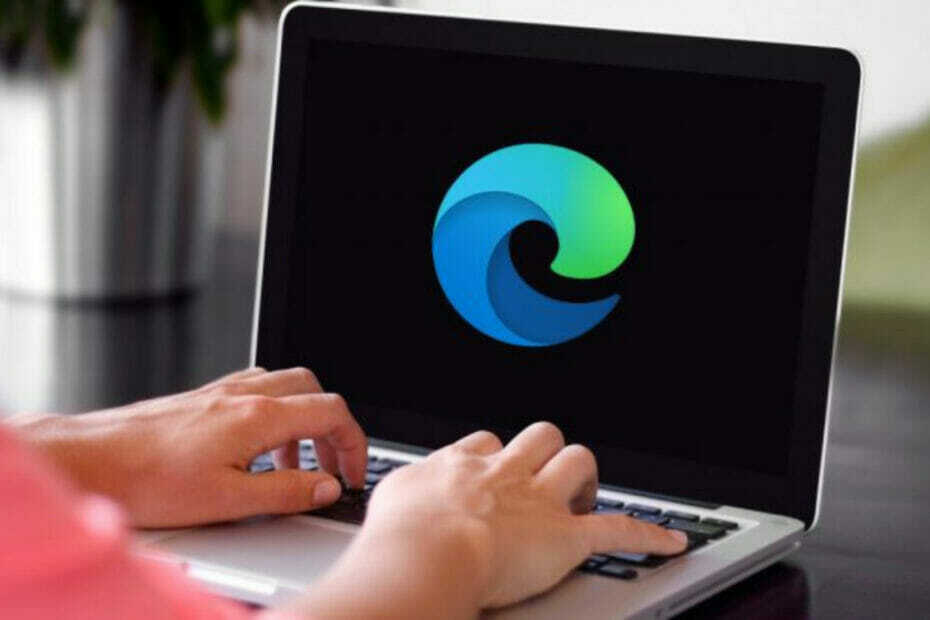Similar cu majoritatea browserelor de internet, noul browser Edge Windows 10 are, de asemenea, acel obicei enervant întrebând dacă utilizatorul dorește salvarea parolelor pentru fiecare site pe care utilizatorul se conectează, de fiecare dată când utilizatorul se conectează. Deși acest lucru poate fi destul de iritant, utilizatorii au câteva opțiuni pentru a scăpa de el aparând tot timpul. Activarea și dezactivarea salvării numelor de utilizator și parolelor pe Edge vor fi discutate în continuare în acest articol.
Dacă utilizatorul dorește ca Edge să-și salveze numele de utilizator și parola pentru un anumit site, managerul de parolă încorporat pentru Windows 10 va salva acreditările utilizatorului dacă utilizatorul doar o permite. Edge folosește și funcția de completare a formularului, ceea ce înseamnă că browserul va încerca implicit să preia informațiile pe care utilizatorul le-a completat deseori în formularele de autentificare și să le ofere să le completeze în altă parte. Acest lucru poate fi destul de util, dacă de exemplu, utilizatorul completează același id de e-mail sau nume de utilizator pe mai multe site-uri; economisește dificultatea de a o umple din nou de fiecare dată.
Gestionarea parolelor salvate în Edge
Gestionarea parolelor salvate pentru Edge este, de asemenea, o opțiune disponibilă pentru utilizatori, în cazul în care au folosit managerul de parole. Pentru a gestiona parolele salvate, urmați pașii de mai jos.
- Faceți clic pe trei puncte în partea dreaptă sus a marginii
- Apoi faceți clic pe setări

- Acum, derulați în jos și faceți clic pe setări avansate

- Acum, faceți clic pe Gestionați parolele salvate
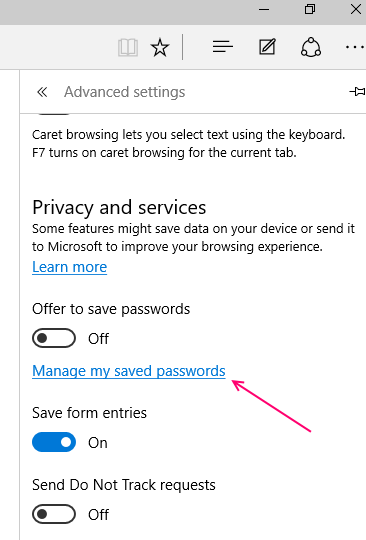
Utilizatorul trebuie să facă clic pur și simplu pe Gestionează parolele mele salvate, pe care vor fi afișate mai multe site-uri web dedesubt. Acestea sunt site-urile pentru care Edge a stocat și a salvat acreditările utilizatorului. Dacă utilizatorul dorește să elimine un site din listă, el sau ea trebuie doar să facă clic pe semnul „x” de lângă numele site-ului.
Acum, faceți clic pe numele site-ului pentru care doriți să modificați parola
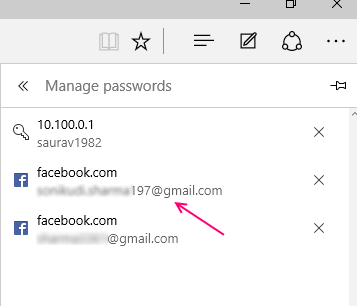
- Dacă utilizatorul dorește să schimbe parola pentru un anumit site, el sau ea poate face clic pe numele site-ului. Apoi va fi afișată adresa URL a site-ului, sub care vor fi afișate casetele cu numele de utilizator și parola; parola în puncte negre. Utilizatorul își poate completa noile acreditări și le poate salva făcând clic pe Salvare. După ce faceți clic pe site, introduceți din nou parolele și salvați

Dacă utilizatorul dorește să vizualizeze parolele salvate așa cum sunt, și nu la fel de puncte negre, el sau ea trebuie să deschidă Manager de acreditari din panoul de control.
Trebuie doar să căutați Manager de acreditări în caseta de căutare a barei de activități.
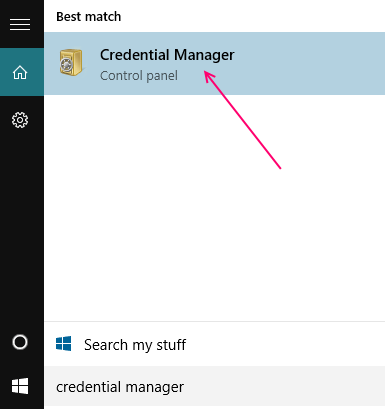
În acest sens, acreditările web vor direcționa utilizatorul către o listă de parole salvate pentru site-urile pe care utilizatorul le-a permis Edge să le completeze. Pentru a vedea oricare sau toate aceste parole salvate, utilizatorul va trebui să furnizeze parola pentru contul Microsoft la care este conectat. Cu toate acestea, utilizatorul va trebui să introducă parola contului Microsoft o singură dată pentru fiecare vizită la Managerul de acreditări.
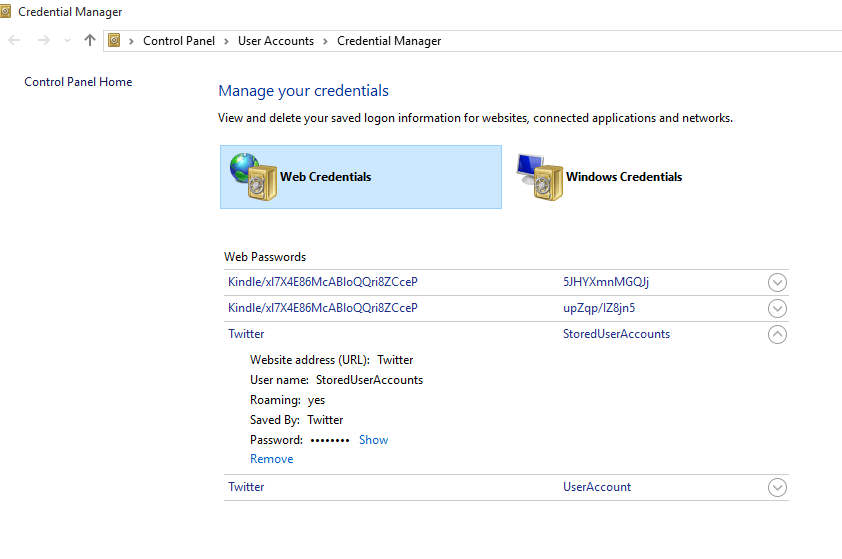
Ce trebuie făcut dacă managerul de parole nu este vizibil
Inclusă în cele mai noi modele de dispozitive Microsoft, această caracteristică nu este activată direct pentru modelele mai vechi, în ciuda funcționării Windows 10. Pentru acei utilizatori care nu pot vedea în mod implicit managerul de parole Edge, iată ce trebuie făcut:
Utilizatorul trebuie să deschidă Edge și apoi să selecteze Mai multe acțiuni (trei puncte în colțul din dreapta sus al browserului), apoi să facă clic pe setări.

Apoi utilizatorul trebuie să facă clic pe Vizualizare setări avansate din Setări.

Sub Confidențialitate și servicii, utilizatorul va găsi două opțiuni glisante: Oferiți să salvați parola; și Salvați intrările formularului. Dacă utilizatorul glisează ambele opțiuni pe Activat, Edge va fi activat pentru a salva parolele utilizatorului de atunci.
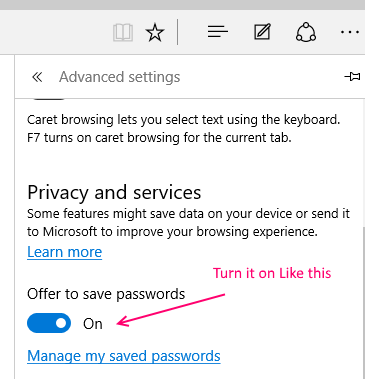
Dacă utilizatorul nu dorește să vadă solicitarea de salvare a acreditărilor, el sau ea o poate dezactiva. Pentru a dezactiva salvarea parolelor pentru site-uri noi, utilizatorul poate readuce glisierele la Off.
Dacă există o problemă la utilizarea managerului de parole, prin faptul că managerul de parole nu este capabil să rețină și să salveze parolele utilizatorului, sau solicitarea de salvare a parolelor nu apare deloc, dezactivarea glisorilor din View Advance Settings (Dezactivare setări avansate) muncă. Dacă chiar și acest lucru nu funcționează, utilizatorul poate încerca să navigheze la Detalii, de la Edge, apoi făcând clic pe procesul Microsoft Edge Content. Utilizatorul trebuie să facă clic dreapta pe această opțiune și să facă clic pe Terminare sarcină. După o repornire simplă, managerul de parole pentru Edge ar trebui să funcționeze foarte bine.